Как поменять разрешение в пара па В случае, если у вас появляется подобная ошибка, это означает что у Вас сбились настройки игры. Содержание Изменение
Изменение разрешения экрана
Через лаунчер
Вам следует зайти в настройки лаунчера и установить значения графики заново:
- Запустите лаунчер игры («Ваш путь к игре»/launcher.exe
Путь по умолчанию — C:/Program Files/GamesMailRu/Пара Па — Город Танцев/launcher.exe). - Зайдите в меню «Настройки».
- Выберите желаемое разрешение экрана и нажмите «Ок».
- Выйдите из лаунчера.
- Запустите игру используя MY.GAMES Игровой центр.
В игре
- Чтобы изменить разрешение экрана в игре, необходимо открыть игровые настройки, для этого нажмите на панели, которая находится в правом нижнем углу кнопку «Настр.» или комбинацию клавиш Alt + C.
- Далее нажимаем на кнопку «Видео«.
- Выберите из списка доступное разрешение экрана и нажмите «Ок».

Через папку клиента игры
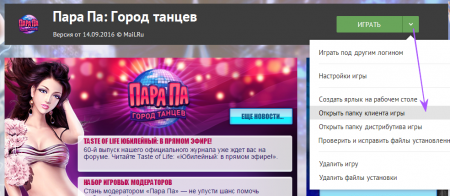
Способ I
- Запустите Игровой центр.
- В меню «Библиотека» выберите «Пара Па: Город Танцев».
- Справа от кнопки «Играть» находится кнопка (v), нажмите на нее.
- Выберите в выпадающем меню пункт «Открыть папку клиента игры».
- Откройте файл «GAMEOPTION.INI».
- Замените строки, указанные на скриншоте ниже на значения:
resolving_rate = 1024*768windowed = 1
- Сохраните файл и закройте его.
- Запустите клиент игры с помощью Игрового центра.
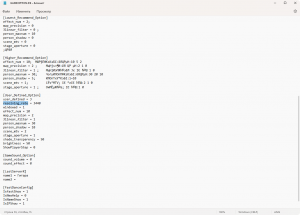
Способ II
- Запустите Игровой центр.
- В меню «Библиотека» выберите «Пара Па: Город Танцев».
- Справа от кнопки «Играть» находится кнопка (v), нажмите на нее.
- Выберите в выпадающем меню пункт «Открыть папку клиента игры».
- Откройте папку «5street», файл «CORE.INI».
- Замените строки, указанные на скриншоте ниже на значения:
screen_x = 1024screen_y = 768
- Сохраните файл и закройте его.
- Запустите клиент игры с помощью Игрового центра.
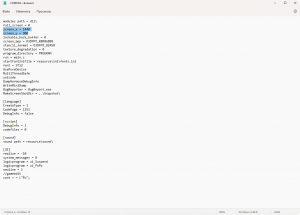
Разрешение рабочего стола
- Смените разрешение рабочего стола на любое другое с соотношением сторон, отличным от 16:9.
- Произведите запуск игрового клиента.
- После удачного запуска произведите изменение графических настроек игрового клиента, укажите желаемое разрешение и вариант отображения игры (оконный или полноэкранный).
- После сохранения настроек вы можете выйти из игрового клиента и установить ранее используемое или любое удобное разрешение рабочего стола.
Источник: http://parapa.ru/wiki/index.php/Видеокарта_не_поддерживает_разрешение
Устранение проблем с разрешением в играх
Смена разрешения часто бывает необходима, когда программа самостоятельно не может установить нужные параметры для вашего экрана. Или после их применения экран ведёт себя странно — скрин с игрой смещён в одну из сторон. Или часть картинки с игрой заходит за пределы монитора.
Для таких случаев необходимо сделать следующее:
- Выберите иконку игры на рабочем столе (или в папке с игрой) правой клавишей мыши (ПКМ);
- Нажмите на пункт «Свойства»;
В окне выберите вкладку «Совместимость»;

Вкладка «Совместимость» в свойствах игры
И поставьте птичку на пункте «Использовать разрешение 640×480;

Использовать разрешение экрана 640×480
Затем нажмите кнопку «Применить» и «Ок».Теперь запустите игру и перейдите в раздел настроек графики или экрана.Найдите параметр, который отвечает за разрешение, и установите то, которое соответствует вашему монитору.
Используйте этот метод при любых проблемах, связанных с настройками экрана в играх. Он также сможет вам помочь в том случае, если у вас устаревшее устройство, для которого параметры разрешения применяются некорректно.
Источник: http://technophoto.ru/kak-pomenjat-razreshenie-v-para-pa/
Постоянные вылеты из игры после профилактики
Если вы заходите в игру, и через несколько минут появляется надпись «Потеряно соединение с сервером игры», то здесь необходимая вам информация.
В случае если вы используете какие-либо модификации или ваш клиент не обновлён до последней версии, то программа защиты вынуждена будет разрывать соединение. В связи с тем, что в последнее время количество жалоб на вылет из игры стремительно растёт, мы подготовили для вас несколько советов о том, как исправить данную проблему.
- Данная проблема может возникать из-за маленькой скорости интернета. Любое «колебание» интернета может вызвать вылет из игры.
- Проверьте вашу систему на наличие модификаций.
Модификация — дополнение к компьютерной игре, созданное, как правило, сторонними разработчиками или любителями с помощью SDK.
Источник: http://vkspy.info/pc/para-pa-oshibka-s-razresheniem-vash-yurist
Отсутствует необходимое для игры разрешение
В таком случае, вам следует обновить драйвера.
Обновить можно вручную:
Windows XP: Компьютер — Свойства — Оборудование — Диспетчер устройств — Видеоадаптеры — выбираете какой у вас и жмете правой кнопкой мыши «Обновить драйвер».
Windows 7: Компьютер — Свойства — Диспетчер устройств — Видеоадаптеры — выбираете какой у вас и жмете правой кнопкой мыши «Обновить драйвер».
Windows 10: Вызовите строку поиска с помощью Win + S и найдите Диспетчер устройств — Видеоадаптеры — выбираете какой у вас и жмете правой кнопкой мыши «Обновить драйвер».
Также можно воспользоваться программой для автоматического обновления драйверов.
Источник: http://parapa.ru/wiki/index.php/Видеокарта_не_поддерживает_разрешение
Смена разрешения через ПО видеокарты NVIDIA
Для каждой видеокарты необходимо устанавливать драйвер — об этом знают все (или почти все) пользователи. Но многие могут не знать, что часто с драйвером новых моделей устанавливается дополнительный графический интерфейс. Который позволяет изменять разрешение монитора для игр.
Для компьютеров с видеоадаптером NVIDIA есть возможность открыть панель управления прямо с рабочего стола:
- Нажмите ПКМ на любом пустом месте экрана;
- Выберите пункт «Панель управления NVIDIA»;

Панель управления NVIDIA
В открывшемся окне слева вы найдёте список параметров и настроек. Выберите в блоке «Дисплей» пункт «Изменение разрешения»;

Изменение разрешения в панели управления NVIDIA
Установите нужные параметры экрана и сохраните настройки.

Параметры разрешения в панели управления NVIDIA
Таким же образом можно изменить параметры разрешения на компьютерах с установленной видеокартой AMD Radeon. Нажмите на рабочем столе ПКМ на пустом месте без иконок и выберите «Настройки Radeon».

Открытие настроек видеокарты Radeon
Источник: http://technophoto.ru/kak-pomenjat-razreshenie-v-para-pa/
Как запустить игру, если утеряна почта или пароль от нее
Эта страница является недействительной для текущей версии игры.
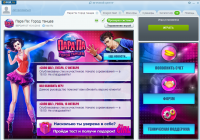
Основной способ запуска игры является Игровой центр@Mail.Ru (скачать).
С его помощью запустить клиент можно быстро и просто: достаточно ввести свой регистрационный e-mail и пароль к нему (если у вас почта на Mail.Ru) или же пароль от игрового аккаунта (если у вас почта любого другого сервиса).
Источник: http://technophoto.ru/kak-pomenjat-razreshenie-v-para-pa/
Вход в игру через лаунчер
Как только обновление завершится, в папке игры найдите и запустите приложение: «Ваш путь к игре»/5street/Launch.exe.
Путь по умолчанию — C:/Program Files/GamesMailRu/Пара Па — Город Танцев/5street/Launch.exe.
Источник: http://technophoto.ru/kak-pomenjat-razreshenie-v-para-pa/
Возможные ошибки и решения
Ошибка «GameOption.ini»
- Если при попытке запуска возникает ошибка GameOption.ini следуйте этой инструкции: http://games.mail.ru/support/pp/#/questions/1074.
Видеокарта не поддерживает разрешение
- Если при попытке запуска возникает сообщение о недопустимом разрешении игры, просто измените его в настройках лаунчера.
Как изменить разрешение в игре указано здесь.
Рекомендуем в первый раз поставить оконный режим.
Источник: http://technophoto.ru/kak-pomenjat-razreshenie-v-para-pa/




